NiceLabel怎么编辑条码标签?,NiceLabel编辑条码标签教程攻略
你们知道BarTender中编辑条码标签的操作教程吗?怎么样开启这项功能呢?对此感兴趣的用户可以随小编去下文看看BarTender中编辑条码标签的操作教程 。
BarTender中编辑条码标签的操作教程

文章插图
首先我们需要先新建一个标签,点击菜单栏中的新建标签按钮 。
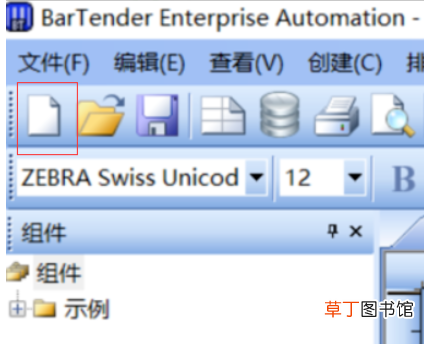
文章插图
然后我们选择需要打印的打印机驱动 。
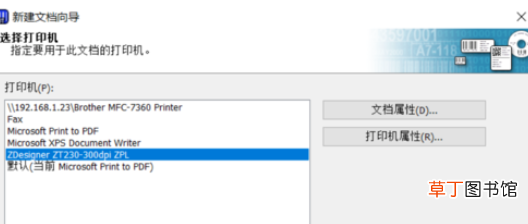
文章插图
这时我们设置标签的大小(宽度和高度) 。
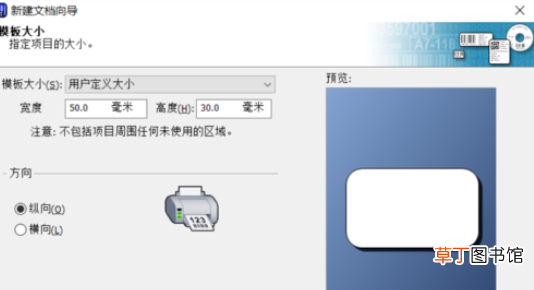
文章插图
【NiceLabel怎么编辑条码标签?,NiceLabel编辑条码标签教程攻略】这时设置完后,在标签上编辑条码,选中菜单栏中的条码按钮,然后放置到标签空白处,可以设置是一维码或二维码以及码制 。

文章插图
若是你需要在标签上放置一个文本,那就选择菜单栏中的大写A图标,放到标签需要放置的位置 。

文章插图
完成标签的编辑后,点击打印机图标按钮进行打印 。

文章插图
然后我们在打印对话框中输入打印副本数量,点下方的打印按钮,完成打印 。
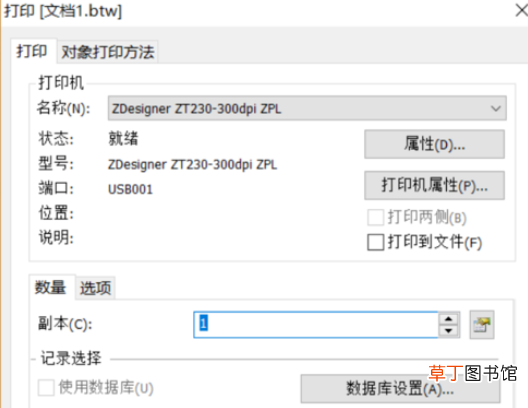
文章插图
按照上文为你们所描述的BarTender中编辑条码标签的具体操作流程,你们是不是都学会了呀!
推荐阅读
- 狗狗眼屎绿色怎么回事
- 优启通怎么建立磁盘分区?,,优启通建立磁盘分区教程
- 疸怎么读音 疸的词组有哪些
- 优启通怎么打开系统引导修复工具?,,优启通打开系统引导修复工具教程
- 优启通怎么装系统?,,优启通装系统教程
- 王牌战争文明重启修改 王牌战争文明重启怎么改名
- 优启通怎么制作U盘启动盘?,,优启通制作U盘启动盘教程
- 家长互动怎么写 家长互动要怎么写
- 糌粑怎么读 糌粑如何读
- 包菜包子的2个技巧方法 包菜包子馅的做法怎么做

















